Μία από τις αγαπημένες μου συσκευές Apple είναι η iPad Air 2020. Διαθέτει τη σχεδίαση του iPad Pro, έχει υποστήριξη Apple Pencil 2 και κοστίζει πολύ λιγότερο από τα ακριβά ξαδέρφια του. Αλλά θα είμαι ειλικρινής, μου πήρε λίγο χρόνο για να καταλάβω πώς να επανεκκινήσω το νέο iPad Air.
Εάν διαθέτετε μία από αυτές τις συσκευές, γνωρίζετε ότι τώρα λείπει το κουμπί αρχικής οθόνης. Και καθώς οι επανεκκινήσεις γίνονταν κρατώντας πατημένο το κουμπί Home και το κουμπί λειτουργίας, μπορεί να φαίνεται ότι είναι αδύνατο να επανεκκινήσετε το iPad Air. Άλλωστε, κρατώντας μόνο του το κουμπί λειτουργίας ενεργοποιεί το Siri.
Σε αυτήν την ανάρτηση, θα σας δείξω πώς να επανεκκινήσετε γρήγορα το νέο σας iPad Air με μαλακή ή σκληρή επανεκκίνηση. Θα σας καθοδηγήσω επίσης στη διαδικασία επαναφοράς εργοστασιακών ρυθμίσεων του iPad Air σας και πώς να επανεκκινήσετε ένα iPad Air που εξακολουθεί να έχει κουμπί Home.
Ας μπούμε σε αυτό!
Περιεχόμενα
- Πώς να κάνετε μαλακή επανεκκίνηση του iPad Air (2020)
- Πώς να κάνετε σκληρή επανεκκίνηση του iPad Air (2020)
- Πώς να επαναφέρετε εργοστασιακά το iPad Air σας
- Πώς να επανεκκινήσετε ένα iPad Air με ένα κουμπί Home
-
Μάθετε περισσότερα για το νέο σας iPad Air
- Σχετικές αναρτήσεις:
Πώς να κάνετε μαλακή επανεκκίνηση του iPad Air (2020)
Η ομαλή επανεκκίνηση σημαίνει επανεκκίνηση του iPad Air χρησιμοποιώντας μια προτροπή λογισμικού αντί να τον αναγκάσετε να επανεκκινήσει διακόπτοντας την τροφοδοσία του. Σκεφτείτε το ως τη διαφορά μεταξύ του πατήματος του κουμπιού λειτουργίας στην τηλεόρασή σας (μαλακό) και της αποσύνδεσης του καλωδίου (σκληρά).
Για μια ομαλή επανεκκίνηση, θα πατήσετε παρατεταμένα το κουμπί λειτουργίας στο επάνω μέρος του iPad Air και το κουμπί αύξησης της έντασης ήχου ταυτόχρονα. Μετά από λίγα δευτερόλεπτα, θα εμφανιστεί ένα αναδυόμενο παράθυρο.
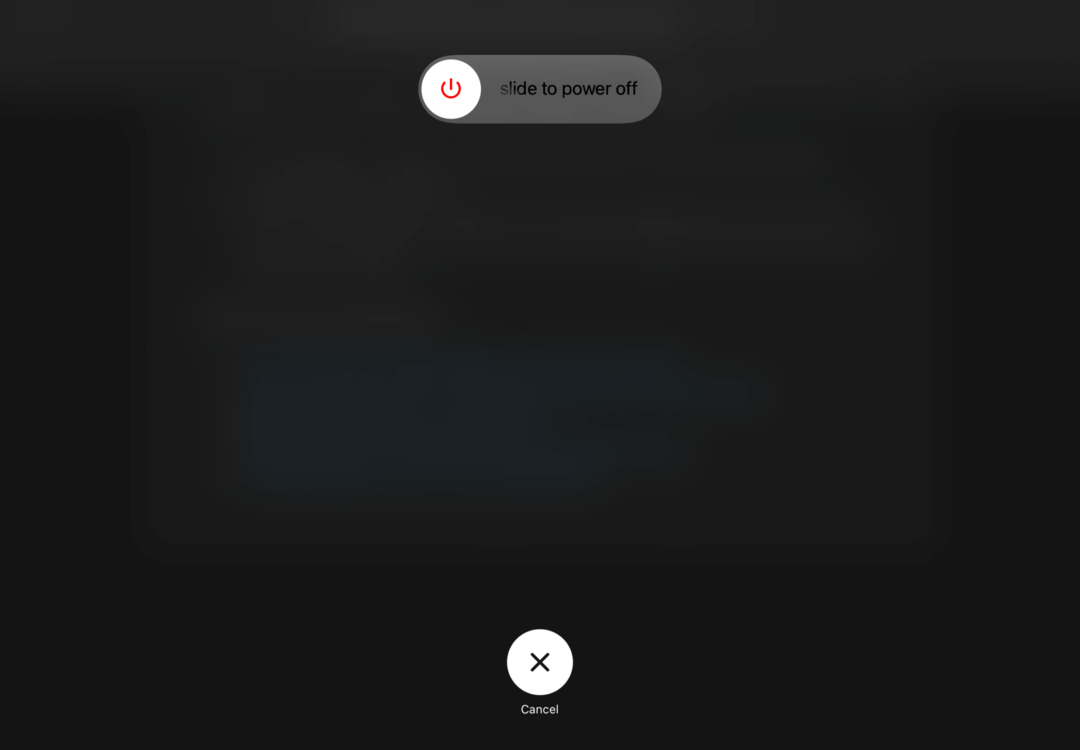
Σύρετε προς τα δεξιά στο σύρετε για απενεργοποίηση κουμπί για να απενεργοποιήσετε το iPad σας. Περιμένετε περίπου τριάντα δευτερόλεπτα για να απενεργοποιηθεί τελείως το iPad και, στη συνέχεια, πατήστε παρατεταμένα το κουμπί λειτουργίας για να ενεργοποιήσετε ξανά το iPad σας.
Και αυτό είναι! Έτσι μπορείτε να επανεκκινήσετε ομαλά το νέο iPad Air. Σε αντίθεση με τις προηγούμενες γενιές, δεν υπάρχει πλέον επιλογή που να επανεκκινεί άμεσα το iPad. Πρέπει να απενεργοποιήσετε και μετά να ενεργοποιήσετε ξανά χειροκίνητα.
Πώς να κάνετε σκληρή επανεκκίνηση του iPad Air (2020)
Ακολουθεί η σκληρή επανεκκίνηση. Θα πρέπει να χρησιμοποιείτε αυτήν τη μέθοδο μόνο σε περιπτώσεις όπου δεν μπορείτε να απενεργοποιήσετε το iPad Air σας ή να αλληλεπιδράσει διαφορετικά μαζί σας. Αλλά αν βρίσκεστε σε μια κατάσταση όπου το iPad σας είναι παγωμένο ή παρουσιάζει πρόβλημα, αυτό μπορεί να είναι σωτήριο.
Πρώτα, πατήστε και αφήστε το κουμπί αύξησης της έντασης ήχου. Στη συνέχεια, πατήστε και αφήστε το κουμπί Μείωση έντασης. Τέλος, πατήστε και κρατήστε πατημένο το κουμπί λειτουργίας έως ότου το iPad Air σας αρχίσει να επανεκκινείται. Είναι σημαντικό να πατάτε αυτά τα κουμπιά διαδοχικά, οπότε αν δεν το πετύχετε στην πρώτη σας προσπάθεια, απλώς προσπαθήστε να το κάνετε πιο γρήγορα.
Εάν δεν μπορείτε να κάνετε σκληρή επανεκκίνηση του iPad Air με αυτήν τη μέθοδο και διαφορετικά δεν ανταποκρίνεται, ίσως χρειαστεί να επισκεφθείτε το Apple Store. Εάν τηρείτε κοινωνική απόσταση, μπορείτε συνήθως να στείλετε το iPad Air στην τεχνική υποστήριξη δωρεάν αφού μιλήσετε με την ηλεκτρονική υποστήριξη της Apple.
Ακολουθούν οι σύνδεσμοι για την υποστήριξη πελατών της Apple:
- Λάβετε υποστήριξη για το iPad Air σας
- Η εφαρμογή Apple Support
Πώς να επαναφέρετε εργοστασιακά το iPad Air σας
Αφού μάθετε πώς να κάνετε επανεκκίνηση του νέου iPad Air, ίσως θέλετε να μάθετε μια πιο μόνιμη μορφή επανεκκίνησης: Επαναφορά. Η επανεκκίνηση του iPad, είτε είναι σκληρή είτε μαλακή επανεκκίνηση, απλώς το απενεργοποιεί και το ενεργοποιεί ξανά. Για να το επαναφέρετε στις εργοστασιακές ρυθμίσεις, πρέπει να κάνετε τα παρακάτω βήματα. Λάβετε υπόψη ότι αυτό θα διαγράψει τυχόν πληροφορίες για τις οποίες δεν έχετε δημιουργήσει αντίγραφα ασφαλείας ή αποθηκεύσει αλλού.
Στο iPad Air, ανοίξτε το Ρυθμίσεις εφαρμογή και πατήστε Γενικός. Κάντε κύλιση προς τα κάτω, πατήστε Επαναφοράκαι μετά πατήστε Διαγραφή όλου του περιεχομένου και των ρυθμίσεων.
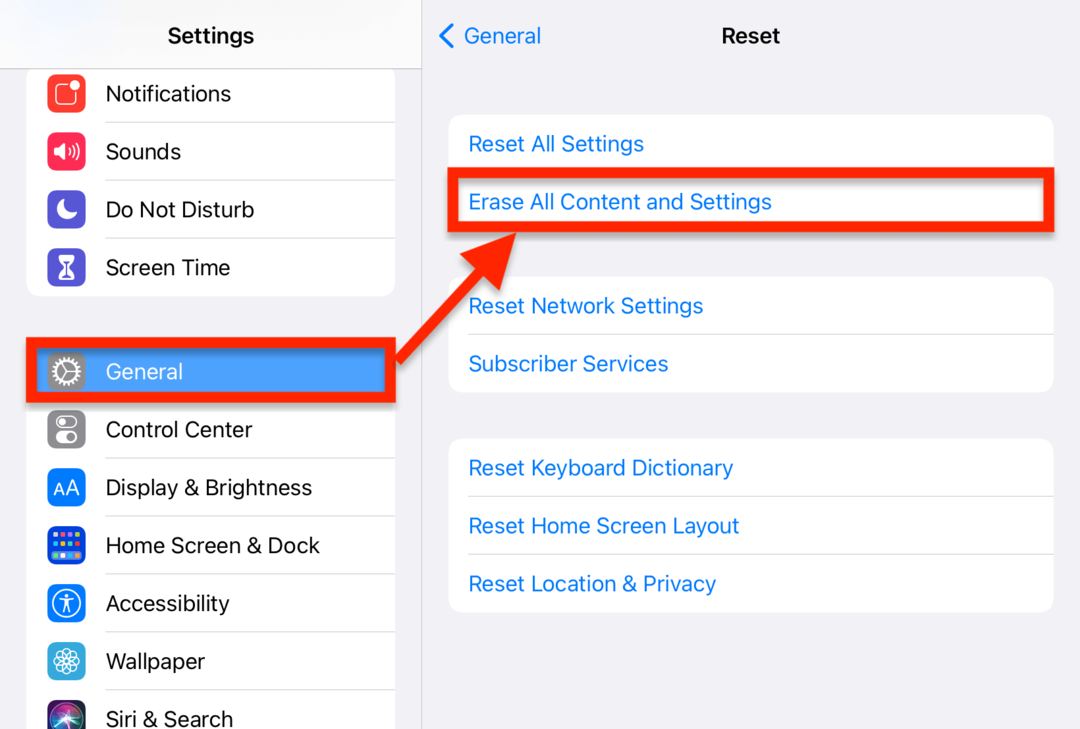
Μπορεί να χρειαστούν μερικά λεπτά για να ολοκληρωθεί αυτή η διαδικασία. Μόλις τελειώσετε, ωστόσο, το iPad σας θα επιστραφεί όπως ήταν όταν το αγοράσατε για πρώτη φορά. Αυτή είναι μια χρήσιμη διαδικασία όταν πουλάτε το iPad Air σας, επισκευάζετε ένα πολύ μολυσμένο iPad Air ή κάνετε μια νέα αρχή με τη συσκευή σας. Και πάλι, όμως, κάντε αυτό μόνο εάν είστε έτοιμοι να σκουπίσετε όλα τα δεδομένα, τις εφαρμογές και τις ρυθμίσεις σας από το iPad σας.
Πώς να επανεκκινήσετε ένα iPad Air με ένα κουμπί Home
Τέλος, θα σας καθοδηγήσω στη διαδικασία επανεκκίνησης για τα iPad Airs που εξακολουθούν να έχουν κουμπί Home. Αυτό θα λειτουργήσει επίσης σε οποιοδήποτε iPad που έχει ακόμα κουμπί Home.
Πατήστε και κρατήστε πατημένο το κουμπί λειτουργίας στο iPad Air μέχρι να εμφανιστεί το ρυθμιστικό λειτουργίας. Όταν συμβεί αυτό, σύρετέ το προς τα δεξιά στη θέση απενεργοποίησης. Δώστε στο iPad Air σας τριάντα δευτερόλεπτα για να κλείσει τελείως.
Στη συνέχεια, πατήστε και κρατήστε πατημένο το κουμπί λειτουργίας μέχρι να ξεκινήσει η επανεκκίνηση του iPad Air. Αυτό συνήθως διαρκεί άλλα τριάντα δευτερόλεπτα.
Και αυτό είναι!
Μάθετε περισσότερα για το νέο σας iPad Air
Υπάρχουν πολλά περισσότερα στο νέο iPad Air από τον τρόπο επανεκκίνησης του. Φροντίστε να ρίξτε μια ματιά στα υπόλοιπα άρθρα μας για το iPad για να γίνετε ισχυρός χρήστης, να μάθετε μυστικές συμβουλές και κόλπα και να ενημερώνεστε για τα τελευταία νέα του iPad Air.